Mudanças entre as edições de "Módulo Desktop - Enviar MSG"
(→Informações sobre Remetente: refinamento) |
(link botão voltar) |
||
| (5 revisões intermediárias por 3 usuários não estão sendo mostradas) | |||
| Linha 5: | Linha 5: | ||
| − | [[ | + | [[Módulo_Desktop_-_Cadastro_do_Cliente_Cadastro|« Voltar]] | [[Página_principal|« Principal]] |
| Linha 23: | Linha 23: | ||
| − | + | Para o envio de mensagem pelo cadastro do cliente, deverá acessar pelo botão '''Enviar Mensagem''' e em seguida abrirá a tela '''Assistente de envio de Mensagem''' que possibilitará enviar: '''E-mail''', '''SMS''', '''Push''' e/ou '''Enviar Fatura (Linha Digitável)'''. | |
== E-mail == | == E-mail == | ||
| − | + | Na tela '''Assistente de envio de Mensagem''' exibe a mensagem por e-mail pelo qual vai ser encaminhado para o cliente. <br> | |
[[Arquivo:mensagem.png]]<br> | [[Arquivo:mensagem.png]]<br> | ||
Caminho a Seguir: ISP - INTEGRATOR / CADASTRO DE CLIENTE / ENVIAR MENSAGEM <br> | Caminho a Seguir: ISP - INTEGRATOR / CADASTRO DE CLIENTE / ENVIAR MENSAGEM <br> | ||
| − | + | E-mail: é o endereço de comunicação do contato principal com o administrador, usado para encaminhar e receber mensagens. Na tela exibe o campo para inserir o e-mail do cliente e selecionar o comunicado que vai encaminhar. | |
* Na tela estão disponibilizadas as observações de: | * Na tela estão disponibilizadas as observações de: | ||
** O '''Remetente''' que informa o assunto do documento. A tela valida o tipo de remetente específico para cada tipo de mensagem; | ** O '''Remetente''' que informa o assunto do documento. A tela valida o tipo de remetente específico para cada tipo de mensagem; | ||
| Linha 41: | Linha 41: | ||
| − | + | Neste documento pode anexar o boleto que pretende encaminhar para o cliente. <br> | |
[[Arquivo:mensagem3.png]]<br> | [[Arquivo:mensagem3.png]]<br> | ||
Caminho a Seguir: ISP - INTEGRATOR / CADASTRO DE CLIENTE / FATURAS / ENVIAR MENSAGEM<br> | Caminho a Seguir: ISP - INTEGRATOR / CADASTRO DE CLIENTE / FATURAS / ENVIAR MENSAGEM<br> | ||
| − | + | Na tela exibe o relatório dos e-mails para os quais foram enviados, permite visualizar pelo Excel para listas extensas de envio. <br> | |
[[Arquivo:mensagem5.png]] <br> | [[Arquivo:mensagem5.png]] <br> | ||
Caminho a Seguir: ISP - INTEGRATOR / CADASTRO DE CLIENTE / FATURAS / ENVIAR MENSAGEM <br> | Caminho a Seguir: ISP - INTEGRATOR / CADASTRO DE CLIENTE / FATURAS / ENVIAR MENSAGEM <br> | ||
== SMS == | == SMS == | ||
| − | + | SMS ou torpedo é um serviço de mensagens curtas e instantâneas, para enviar este tipo de mensagens clique no tipo definido para envio. <br> | |
[[Arquivo:mensagem6.png]] <br> | [[Arquivo:mensagem6.png]] <br> | ||
Caminho a Seguir: ISP - INTEGRATOR / CADASTRO DE CLIENTE / FATURAS / ENVIAR MENSAGEM <br> | Caminho a Seguir: ISP - INTEGRATOR / CADASTRO DE CLIENTE / FATURAS / ENVIAR MENSAGEM <br> | ||
| − | + | Ao clicar em avançar vai exibir os celulares de contato cadastrados para envio, pode escolher um ou todos os contatos para enviar a mensagem. <br> | |
[[Arquivo:mensagem7.png]] <br> | [[Arquivo:mensagem7.png]] <br> | ||
Caminho a Seguir: ISP - INTEGRATOR / CADASTRO DE CLIENTE / FATURAS / ENVIAR MENSAGEM <br> | Caminho a Seguir: ISP - INTEGRATOR / CADASTRO DE CLIENTE / FATURAS / ENVIAR MENSAGEM <br> | ||
| − | + | A mensagem vai ser enviada informando o conteúdo da mensagem definida para envio. <br> | |
[[Arquivo:mensagem8.png]] <br> | [[Arquivo:mensagem8.png]] <br> | ||
Caminho a Seguir: ISP - INTEGRATOR / CADASTRO DE CLIENTE / FATURAS / ENVIAR MENSAGEM <br> | Caminho a Seguir: ISP - INTEGRATOR / CADASTRO DE CLIENTE / FATURAS / ENVIAR MENSAGEM <br> | ||
== Push == | == Push == | ||
| − | + | {| style="border-collapse: collapse; border-width: 2px; border-style: solid; margin-left:auto; margin-right:auto; border-color: #green" | |
| + | |- style="background-color:#FFFFFF" | ||
| + | | [[arquivo:BarraAmarela.png|6px]] | ||
| + | | [[Arquivo:pon.png|30px]] | ||
| + | | '''"Situação"''': essa ferramenta surgiu para chamar a atenção do usuário, convidando-o à tomar uma ação, seja de engajamento ou até mesmo de compra. | ||
| + | |} | ||
| + | |||
| + | '''Notificações Push:''' este tipo de envio são facilmente descartáveis quando não desejadas e facilmente clicáveis e intuitivas. Para o envio deste tipo de mensagem deve selecionar o botão e '''Avançar'''. <br> | ||
[[Arquivo:mensagem10.png]] <br> | [[Arquivo:mensagem10.png]] <br> | ||
Caminho a Seguir: ISP - INTEGRATOR / CADASTRO DE CLIENTE / FATURAS / ENVIAR MENSAGEM <br> | Caminho a Seguir: ISP - INTEGRATOR / CADASTRO DE CLIENTE / FATURAS / ENVIAR MENSAGEM <br> | ||
| − | + | Ao '''Avançar''' apresentará a aba '''SMS''' onde deverá selecionar o '''Celular do Cliente''' e o '''Remetente''', pois o campo '''Mensagem''' será preenchido automaticamente de acordo com o remetente selecionado. <br> | |
[[Arquivo:EnviarMsgFaturaWhatsApp.png]] <br> | [[Arquivo:EnviarMsgFaturaWhatsApp.png]] <br> | ||
Caminho a Seguir: ISP - INTEGRATOR / CADASTRO DE CLIENTE / FATURAS / ENVIAR MENSAGEM <br> | Caminho a Seguir: ISP - INTEGRATOR / CADASTRO DE CLIENTE / FATURAS / ENVIAR MENSAGEM <br> | ||
== Enviar Fatura (linha digitável) e WhatsApp == | == Enviar Fatura (linha digitável) e WhatsApp == | ||
| − | + | Em '''Financeiro''' na aba '''Faturas''' deverá selecionar a fatura que deseja e em seguida clicar no botão '''Enviar MSG''' que abrirá a tela '''Assistente de envio de Mensagem'''. | |
| − | + | Na tela '''Assistente de envio de Mensagem''' deverá selecionar a opção '''Enviar fatura (linha digitável)''' que será enviado ao cliente como '''SMS''' e/ou '''WhatsApp'''. Para utilizar o recurso SMS o Provedor deverá ter o recurso de envio de whatsapp para utilizar na integração com esta tela. | |
* Será enviado a representação numérica para o cliente digitar manualmente a sequência de números, para realizar o pagamento. | * Será enviado a representação numérica para o cliente digitar manualmente a sequência de números, para realizar o pagamento. | ||
[[Arquivo:mensagem16.png]] <br> | [[Arquivo:mensagem16.png]] <br> | ||
| Linha 85: | Linha 92: | ||
| − | + | Na aba '''Fatura''' deverá preencher os campo de '''Período''', o '''Tipo de Fatura''' (mensalidade, negociação, etc) e clica no botão '''Filtrar'''. | |
* Será listado os títulos das mensagens que enviará, por isso deverá selecionar qual encaminhará para o cliente. <br> | * Será listado os títulos das mensagens que enviará, por isso deverá selecionar qual encaminhará para o cliente. <br> | ||
[[Arquivo:mensagem11.png]] <br> | [[Arquivo:mensagem11.png]] <br> | ||
| Linha 91: | Linha 98: | ||
| − | + | Para avançar deverá selecionar uma fatura que apresentará na tabela abaixo de acordo com os filtros selecionados. <br> | |
[[Arquivo:mensagem12.png]] <br> | [[Arquivo:mensagem12.png]] <br> | ||
Caminho a Seguir: ISP - INTEGRATOR / CADASTRO DE CLIENTE / FATURAS / ENVIAR MENSAGEM <br> | Caminho a Seguir: ISP - INTEGRATOR / CADASTRO DE CLIENTE / FATURAS / ENVIAR MENSAGEM <br> | ||
| − | + | Ao '''Avançar''' apresentará a aba '''SMS''' onde deverá selecionar o '''Celular do Cliente''' e o '''Remetente''', pois o campo '''Mensagem''' será preenchido automaticamente de acordo com o remetente selecionado. <br> | |
[[Arquivo:EnviarMsgFaturaWhatsApp.png]] <br> | [[Arquivo:EnviarMsgFaturaWhatsApp.png]] <br> | ||
Caminho a Seguir: ISP - INTEGRATOR / CADASTRO DE CLIENTE / FATURAS / ENVIAR MENSAGEM <br> | Caminho a Seguir: ISP - INTEGRATOR / CADASTRO DE CLIENTE / FATURAS / ENVIAR MENSAGEM <br> | ||
| Linha 120: | Linha 127: | ||
Poderá verificar quais remetentes estão liberados para o usuário em '''Cargo'''. <br> | Poderá verificar quais remetentes estão liberados para o usuário em '''Cargo'''. <br> | ||
[[Arquivo:CargoTemppletesDeEmailRemetentes.png]] <br> | [[Arquivo:CargoTemppletesDeEmailRemetentes.png]] <br> | ||
| − | Caminho a Seguir: ISP-INTEGRATOR/ PAINEL DE CONFIGURAÇÕES/ CARGO | + | Caminho a Seguir: ISP-INTEGRATOR/ PAINEL DE CONFIGURAÇÕES/ CARGO TEMPLATES DE EMAIL |
== Ver também == | == Ver também == | ||
| Linha 137: | Linha 144: | ||
[[#content|Topo]] | [[#content|Topo]] | ||
| − | |||
[[Categoria:Changelog 6.00.00]] | [[Categoria:Changelog 6.00.00]] | ||
Edição atual tal como às 16h40min de 28 de novembro de 2023
| |
|
A alteração de Enviar Mensagem por E-Mail, SMS, Push ou Enviar Fatura (Linha Digitável) foi disponibilizada para a versão do Changelog 6.00.00. |
Índice
Enviar Mensagem por E-Mail, SMS, Push ou Enviar Fatura (Linha Digitável)
![]() Foi disponibilizada as formas de transmitir a cobrança da fatura para o cliente, pelo envio de mensagem direto do cadastro do cliente para facilitar a comunicação. Nestas novas liberações estão: o E-mail, o SMS, o Push e/ou Enviar Fatura (Linha Digitável).
Foi disponibilizada as formas de transmitir a cobrança da fatura para o cliente, pelo envio de mensagem direto do cadastro do cliente para facilitar a comunicação. Nestas novas liberações estão: o E-mail, o SMS, o Push e/ou Enviar Fatura (Linha Digitável).
Para o envio de mensagem pelo cadastro do cliente, deverá acessar pelo botão Enviar Mensagem e em seguida abrirá a tela Assistente de envio de Mensagem que possibilitará enviar: E-mail, SMS, Push e/ou Enviar Fatura (Linha Digitável).
Na tela Assistente de envio de Mensagem exibe a mensagem por e-mail pelo qual vai ser encaminhado para o cliente.
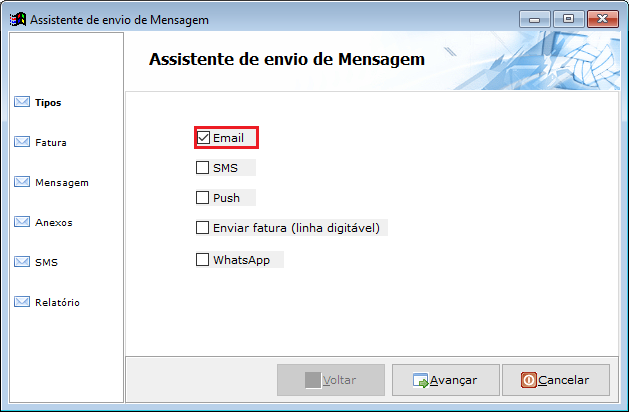
Caminho a Seguir: ISP - INTEGRATOR / CADASTRO DE CLIENTE / ENVIAR MENSAGEM
E-mail: é o endereço de comunicação do contato principal com o administrador, usado para encaminhar e receber mensagens. Na tela exibe o campo para inserir o e-mail do cliente e selecionar o comunicado que vai encaminhar.
- Na tela estão disponibilizadas as observações de:
- O Remetente que informa o assunto do documento. A tela valida o tipo de remetente específico para cada tipo de mensagem;
- Enviar para onde deve inserir o e-mail dos clientes que receberão o comunicado;
- Cópia de e-mail para enviar uma cópia do documento;
- E o Assunto que deve ser preenchido para informar sobre o conteúdo do e-mail (resumo).
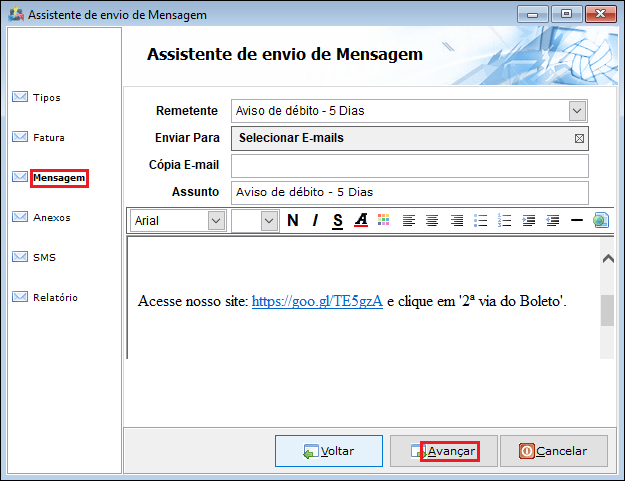
Caminho a Seguir: ISP - INTEGRATOR / CADASTRO DE CLIENTE / FATURAS / ENVIAR MENSAGEM
Neste documento pode anexar o boleto que pretende encaminhar para o cliente.
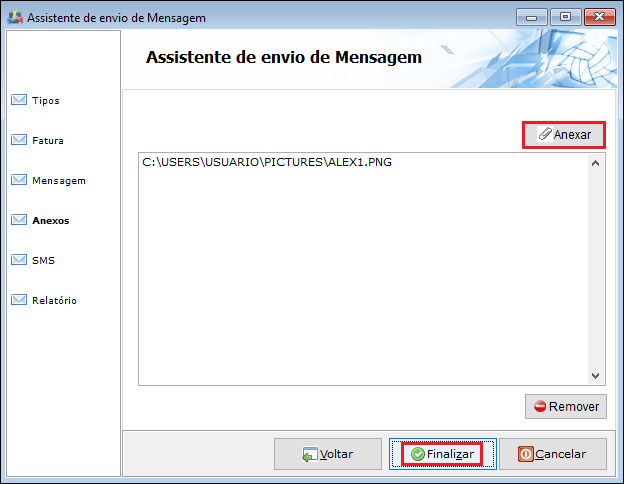
Caminho a Seguir: ISP - INTEGRATOR / CADASTRO DE CLIENTE / FATURAS / ENVIAR MENSAGEM
Na tela exibe o relatório dos e-mails para os quais foram enviados, permite visualizar pelo Excel para listas extensas de envio.

Caminho a Seguir: ISP - INTEGRATOR / CADASTRO DE CLIENTE / FATURAS / ENVIAR MENSAGEM
SMS
SMS ou torpedo é um serviço de mensagens curtas e instantâneas, para enviar este tipo de mensagens clique no tipo definido para envio.
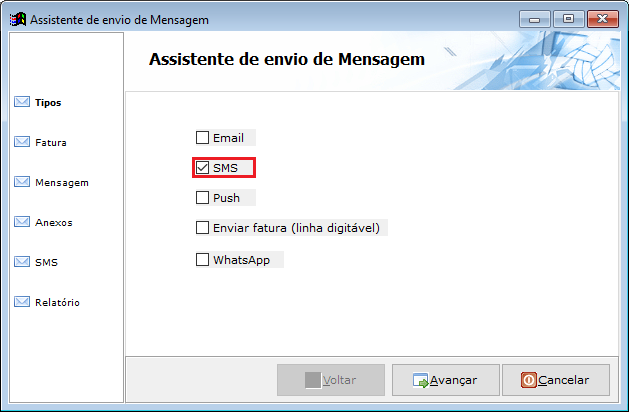
Caminho a Seguir: ISP - INTEGRATOR / CADASTRO DE CLIENTE / FATURAS / ENVIAR MENSAGEM
Ao clicar em avançar vai exibir os celulares de contato cadastrados para envio, pode escolher um ou todos os contatos para enviar a mensagem.

Caminho a Seguir: ISP - INTEGRATOR / CADASTRO DE CLIENTE / FATURAS / ENVIAR MENSAGEM
A mensagem vai ser enviada informando o conteúdo da mensagem definida para envio.
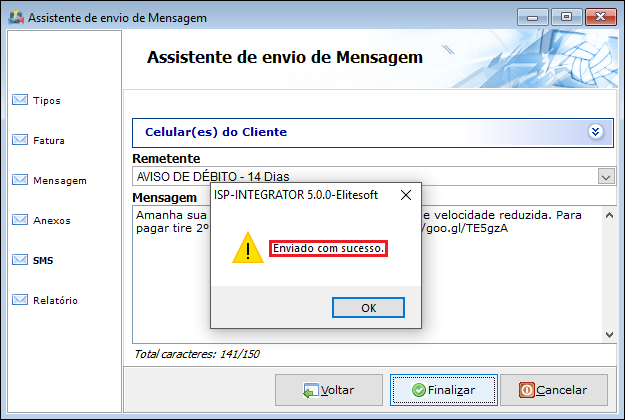
Caminho a Seguir: ISP - INTEGRATOR / CADASTRO DE CLIENTE / FATURAS / ENVIAR MENSAGEM
Push
| |
|
"Situação": essa ferramenta surgiu para chamar a atenção do usuário, convidando-o à tomar uma ação, seja de engajamento ou até mesmo de compra. |
Notificações Push: este tipo de envio são facilmente descartáveis quando não desejadas e facilmente clicáveis e intuitivas. Para o envio deste tipo de mensagem deve selecionar o botão e Avançar.
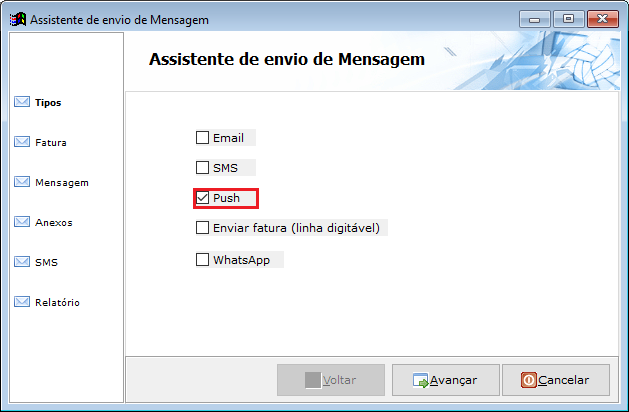
Caminho a Seguir: ISP - INTEGRATOR / CADASTRO DE CLIENTE / FATURAS / ENVIAR MENSAGEM
Ao Avançar apresentará a aba SMS onde deverá selecionar o Celular do Cliente e o Remetente, pois o campo Mensagem será preenchido automaticamente de acordo com o remetente selecionado.
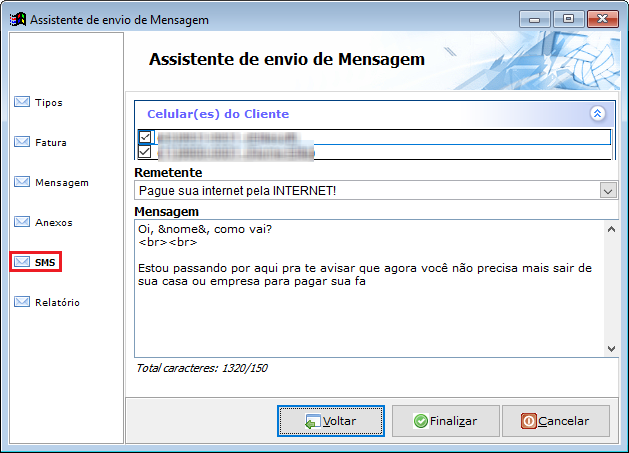
Caminho a Seguir: ISP - INTEGRATOR / CADASTRO DE CLIENTE / FATURAS / ENVIAR MENSAGEM
Enviar Fatura (linha digitável) e WhatsApp
Em Financeiro na aba Faturas deverá selecionar a fatura que deseja e em seguida clicar no botão Enviar MSG que abrirá a tela Assistente de envio de Mensagem.
Na tela Assistente de envio de Mensagem deverá selecionar a opção Enviar fatura (linha digitável) que será enviado ao cliente como SMS e/ou WhatsApp. Para utilizar o recurso SMS o Provedor deverá ter o recurso de envio de whatsapp para utilizar na integração com esta tela.
- Será enviado a representação numérica para o cliente digitar manualmente a sequência de números, para realizar o pagamento.
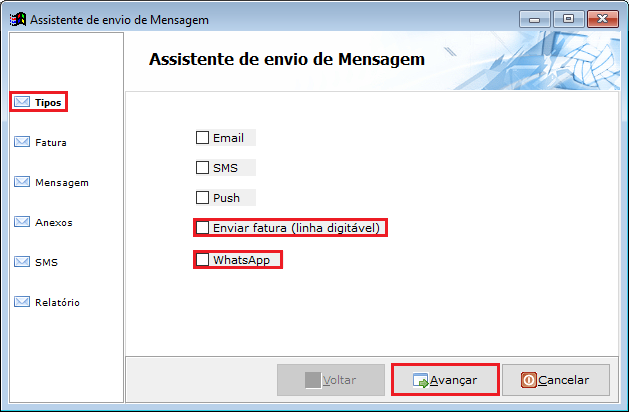
Caminho a Seguir: ISP - INTEGRATOR / CADASTRO DE CLIENTE / FATURAS / ENVIAR MENSAGEM
Na aba Fatura deverá preencher os campo de Período, o Tipo de Fatura (mensalidade, negociação, etc) e clica no botão Filtrar.
- Será listado os títulos das mensagens que enviará, por isso deverá selecionar qual encaminhará para o cliente.

Caminho a Seguir: ISP - INTEGRATOR / CADASTRO DE CLIENTE / FATURAS / ENVIAR MENSAGEM
Para avançar deverá selecionar uma fatura que apresentará na tabela abaixo de acordo com os filtros selecionados.

Caminho a Seguir: ISP - INTEGRATOR / CADASTRO DE CLIENTE / FATURAS / ENVIAR MENSAGEM
Ao Avançar apresentará a aba SMS onde deverá selecionar o Celular do Cliente e o Remetente, pois o campo Mensagem será preenchido automaticamente de acordo com o remetente selecionado.
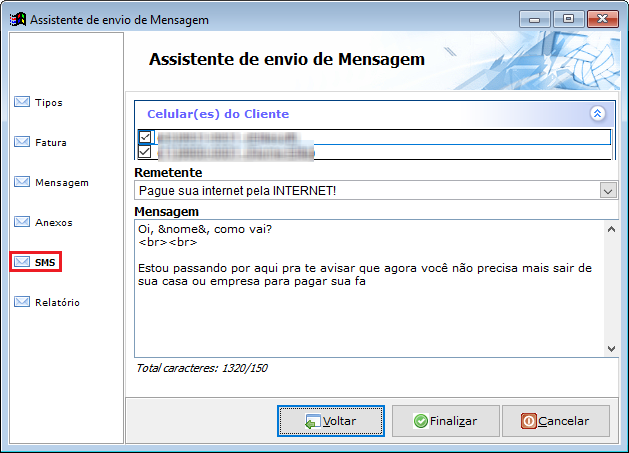
Caminho a Seguir: ISP - INTEGRATOR / CADASTRO DE CLIENTE / FATURAS / ENVIAR MENSAGEM
Informações sobre Remetente
Para cada opção de envio de mensagem apresentará os remetentes configurados de acordo com o Tipo e os que estiverem liberados para o Cargo.
Para a opção de Email o tipo do remetente deverá estar como Email Livre para ser apresentado na lista ao enviar mensagem .
- Apresentará o Tipo Email Livre quando enviar mensagem que não está vinculada a nenhuma fatura.
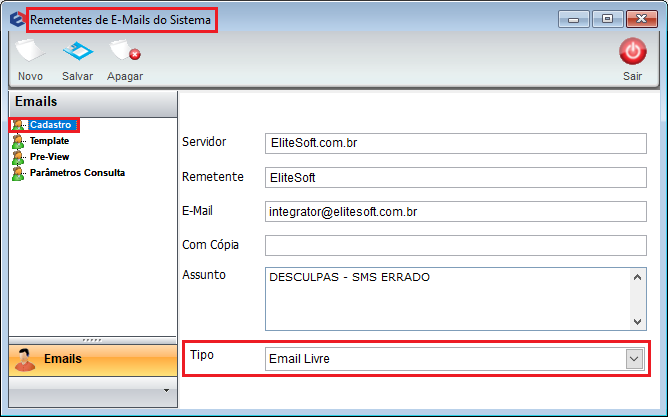
Caminho a Seguir: ISP-INTEGRATOR/ PAINEL DE CONFIGURAÇÕES/ REMETENTES EMAIL
Para as opções de SMS, Push, Enviar Fatura (linha digitável) e WhatsApp o tipo do remetente deverá estar como SMS para ser apresentado na lista ao enviar mensagem.
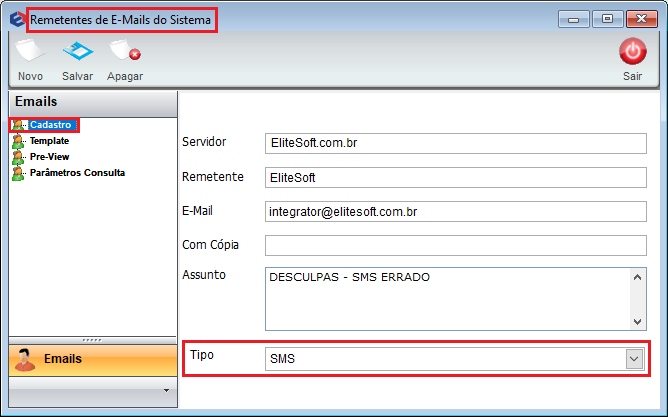
Caminho a Seguir: ISP-INTEGRATOR/ PAINEL DE CONFIGURAÇÕES/ REMETENTES EMAIL
Poderá verificar quais remetentes estão liberados para o usuário em Cargo.
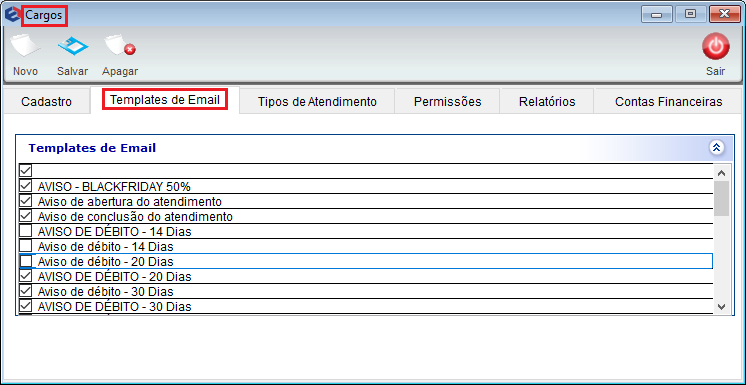
Caminho a Seguir: ISP-INTEGRATOR/ PAINEL DE CONFIGURAÇÕES/ CARGO TEMPLATES DE EMAIL
Ver também
- Para este procedimento: Remetente de Email.
- Para este procedimento: Remetente de SMS.
| |
|
Esta é uma base de testes fictícia, meramente ilustrativa. |
